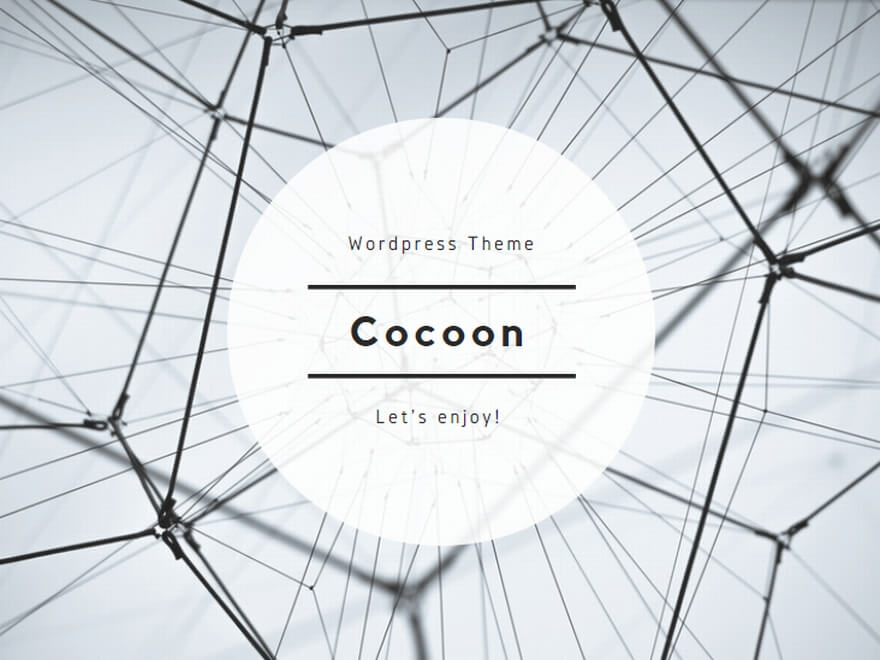Google Search Console URL検査ツールの使い方について解説します。
URL検査ツールとは
URL検査ツールとはGoogle Search Consoleで利用できるツールで、URLごとにGoogleにインデックス登録されたページの情報を確認することができるツールです。
自分のSearch Consoleに登録されているサイトが対象です。
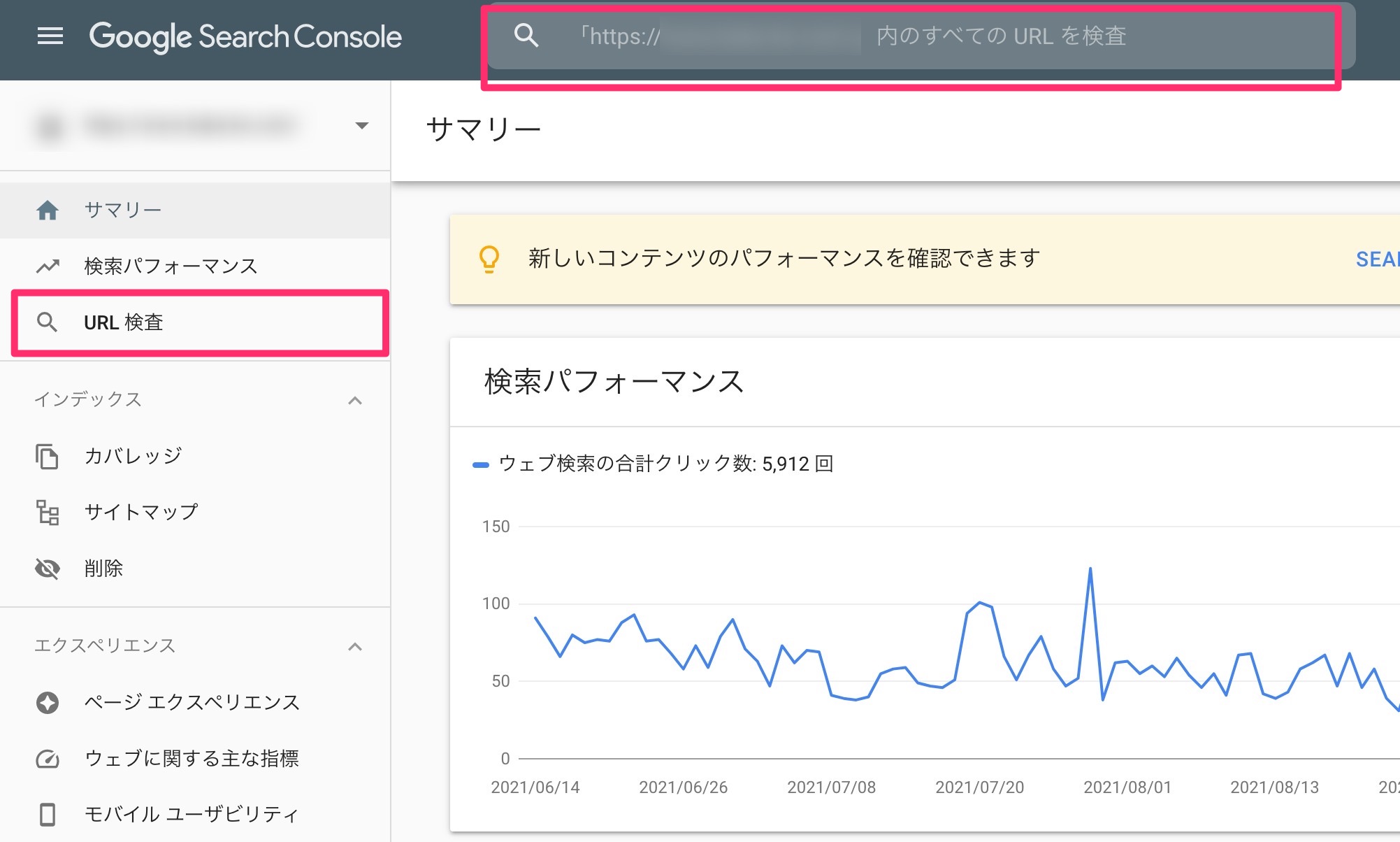
画面左側の「URL検査」をクリック、あるいは、画面上部のURL入力窓からURLを入力することで詳細情報を確認できます。
確認できる情報
確認できる項目は大きく3つ。
GoogleがURLをクロールしていれば、インデックスの有無に関わらず情報を閲覧できます。
- インデックスの対象かどうか
- カバレッジ(Googleクロール状況)
- 拡張機能の状況(モバイルユーザビリティや構造化の状況など)
上記以外にクロールの巡回を促す「インデックス登録をリクエスト」などの機能もあります。
(1回程度実行するのみでOK、複数回実行しても意味がありません)
クロールしていない場合は「公開URLをテスト」で確認可能
もしGoogleが対象のURLをクロールしていない場合、「公開URLをテスト」を実行することでページの情報を獲得可能です。
また、公開URLテストではGoogleがページをどのように認識しているかスクリーンショット情報(レンダリング情報)も獲得できます。
JavaScript等の出力など特殊な作りをしている場合には読み込めているかをここで確認しましょう。
カバレッジで確認できること
カバレッジで確認できること(赤囲み箇所)の一覧です。
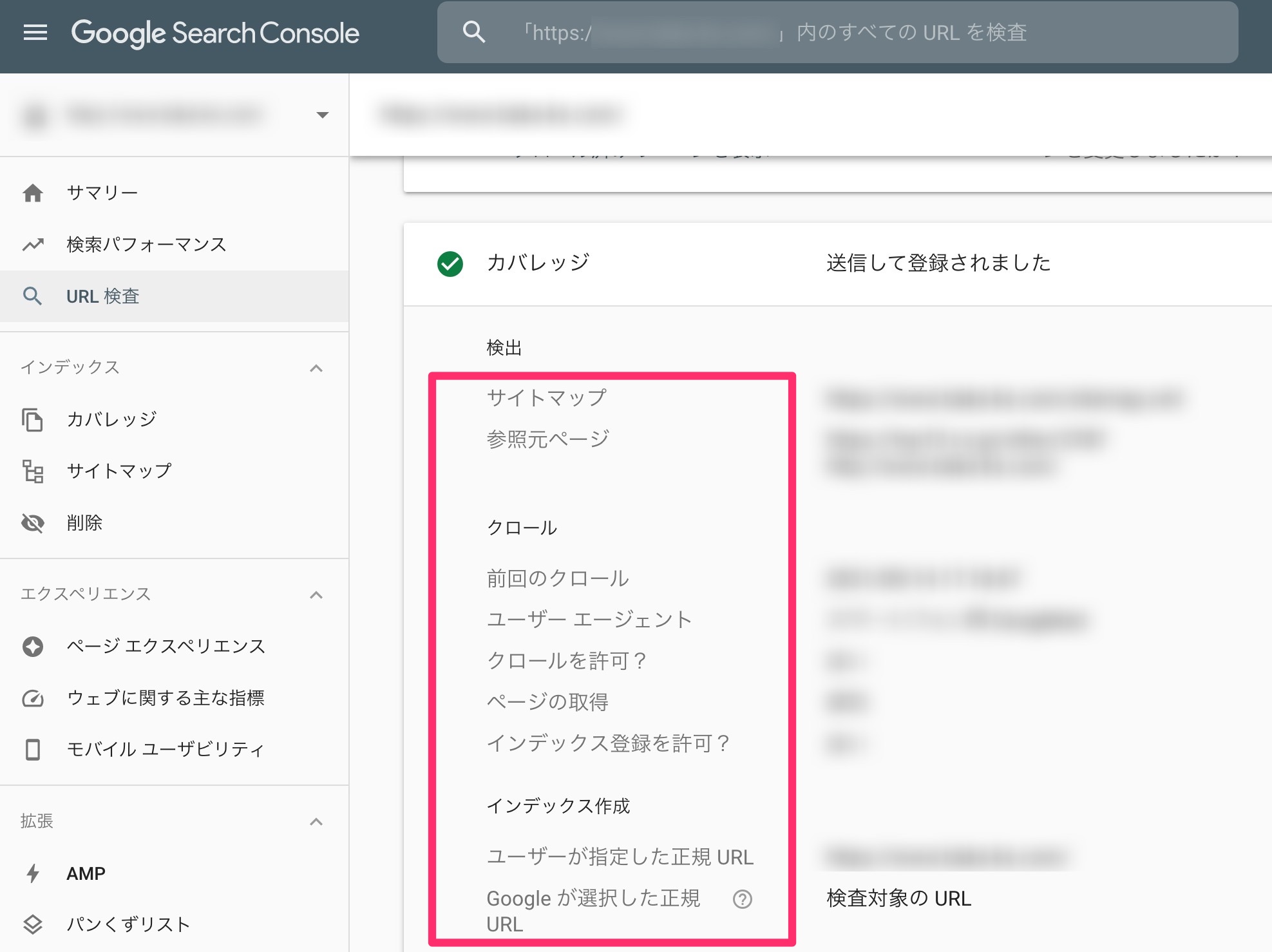
| 項目 | 詳細 | 確認できること |
|---|---|---|
| サイトマップ | Search Consoleへ登録しているサイトマップのうち、どのサイトマップに記載されているURLか表示。 (複数ある場合、複数表示されます) |
サイトマップ登録の有無、記載されているURLに間違いがないか(特に日本語URLの場合など)が確認できます。 |
| 参照元ページ | GoogleがクロールしたURLのうち、どのURLからリンクされているか表示。 ※外部リンク含む。複数表示されますが、すべてのURLが表示されるわけではなく、GoogleがインデックスしていないURLも表示されます。 |
主に外部リンクや内部リンクのURLのサンプルとして、どのようなURLからリンクされているのかを確認できます。 |
| 前回のクロール | Googleがクロールした直近の日時を表示。 | 主にGoogleが頻繁にクロールしているかどうかの確認に使用。 ページ更新しているにも関わらずGoogleのクロール日が古すぎる場合は、クロールの妨げになっていることはないかなどの問題発見として利用できます。 |
| ユーザーエージェント | パソコン用Googlebotかスマートフォン用Googlebotのどちらのクローラーでクロールしたのかを表示。 ※サイト全体のインデックスクローラーがスマートフォン用GooglebotでもURLによってはパソコン用Googlebotでクロールしている場合もあります。(その逆のケースもあり) |
特定のページのみパソコン用Googlebotの場合、モバイルユーザービリティに問題がないかなどの発見として利用できます。 |
| クロールを許可? | クロールを許可しているかどうかを確認できます。 許可している場合は「はい」、許可していない場合は「いいえ」とその原因が表示。 |
クロールしてほしいにも関わらずクロールが「いいえ」の場合、robots.txtやIPアドレスでGogolebotのクロールを弾いているなどの問題発見として利用できます。 |
| ページの取得 | クロールした結果、ページを取得できたかどうかを確認可能。 取得できた場合は「成功」、取得できない場合は「失敗しました」と原因が表示されます。 |
Googleがサイトのレンダリングを上手くできない、または、Chormeの表示に対応していないなどの問題発見として利用できます。 |
| インデックス登録を許可? | クロールした結果、インデックスを許可しているかどうか表示。 許可している場合は「はい」、許可していない場合は「いいえ」と原因が表示されます。 |
意図しないURLにrobotsメタタグnoindexが記載されている、または、HTTP headerでnoindexを送信しているなどの問題発見として利用できます。 |
| ユーザーが指定した正規 URL | Googleが認識した正規URLを表示。 | ユーザーが指定したcanonicalとGoogleが認識したcanonicalのURL(正規化のURL)が同じかどうかを確認します。 |
| Google が選択した正規 URL | Googleが選択した正規URLを表示。 | 主にユーザーが指定した正規URLと同じURLが選択されているかどうかを確認します。 |
URL検査ツールの拡張で確認できること
拡張機能では主にモバイルユーザビリティとパンくずなどの構造化マークアップの検出を確認できます。
下記例は問題なくGoogleに認識されている例です。
問題がある場合は緑色のインジケータが黄色や赤になります。
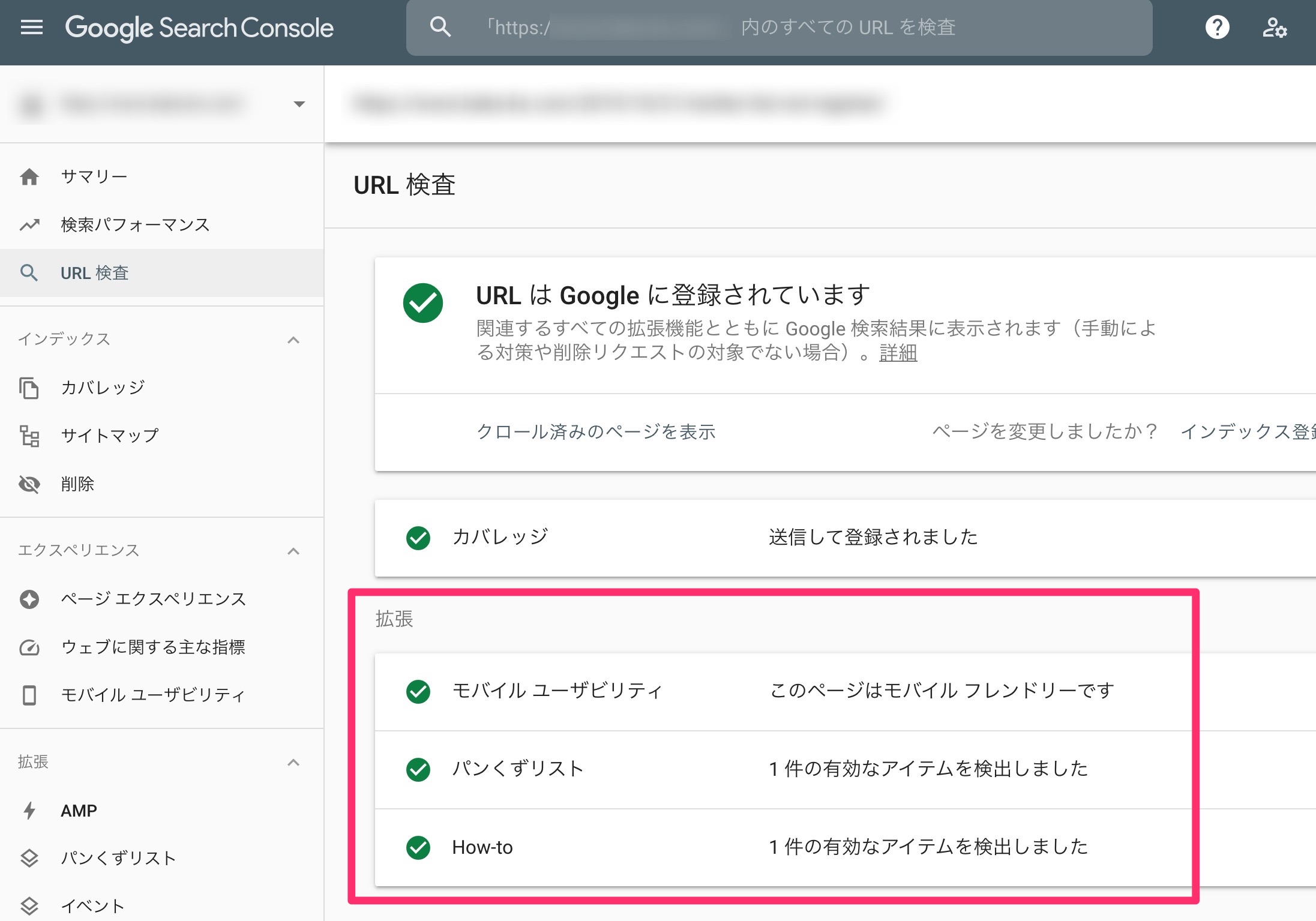
また拡張を確認できるのはインデックスに登録されているURLのみという点にご注意ください。
クロール済みのページを表示で確認できること
「クロール済みのページ」で確認できることの一覧です。
画面「クロール済みのページ」(下記画像参照)をクリックすると詳細データが確認できます。
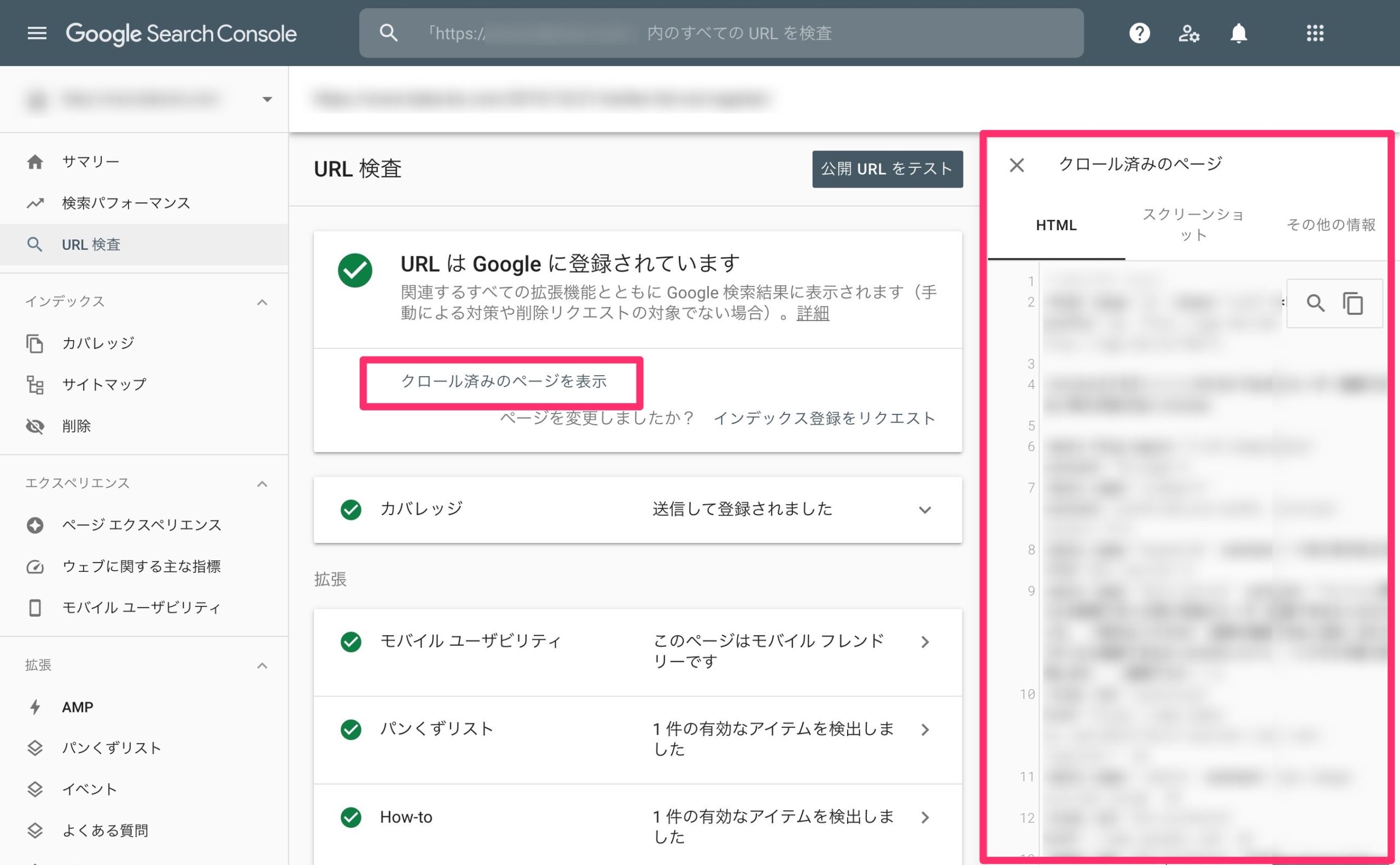
主にGoogleのインデックス状況に問題がある場合に使用します。
| 項目 | 詳細 | 確認できること |
|---|---|---|
| HTML | Googleがクロールした際に取得したHTMLが表示。 | サイトに表示されているHTMLとGoogleが取得したURLに、意図しない相違があるかどうかなどの問題発見として利用できます。 |
| その他の情報 | Googleがクロールした際に取得したコンテンツタイプ(HTMLかPDFかなど)や、HTTPレスポンス、読み込みできなかったページのリソースが表示。 | HTTPのレスポンスに問題がないか、または、読み込みできなかったリソースがレンダリングに悪影響を与えてないかなどの問題発見として利用できます。 |
公開URLをテストで確認できること
「公開URLをテスト」で確認できることの一覧です。
「クロール済みのページ」と似ていますが、こちらはリアルタイムでクローラーを回して現段階でどのように見ているかの確認です。
(「クロール済みのページ」は過去にクローラーが辿った時の情報です)
そのため、ページの更新があった直後やサイトリニューアル、表に公開していないテストページなどの検証をする際に主に使用します。
画面の「公開URLをテスト」をクリックするとクローラーが巡回するので少し待ちます。
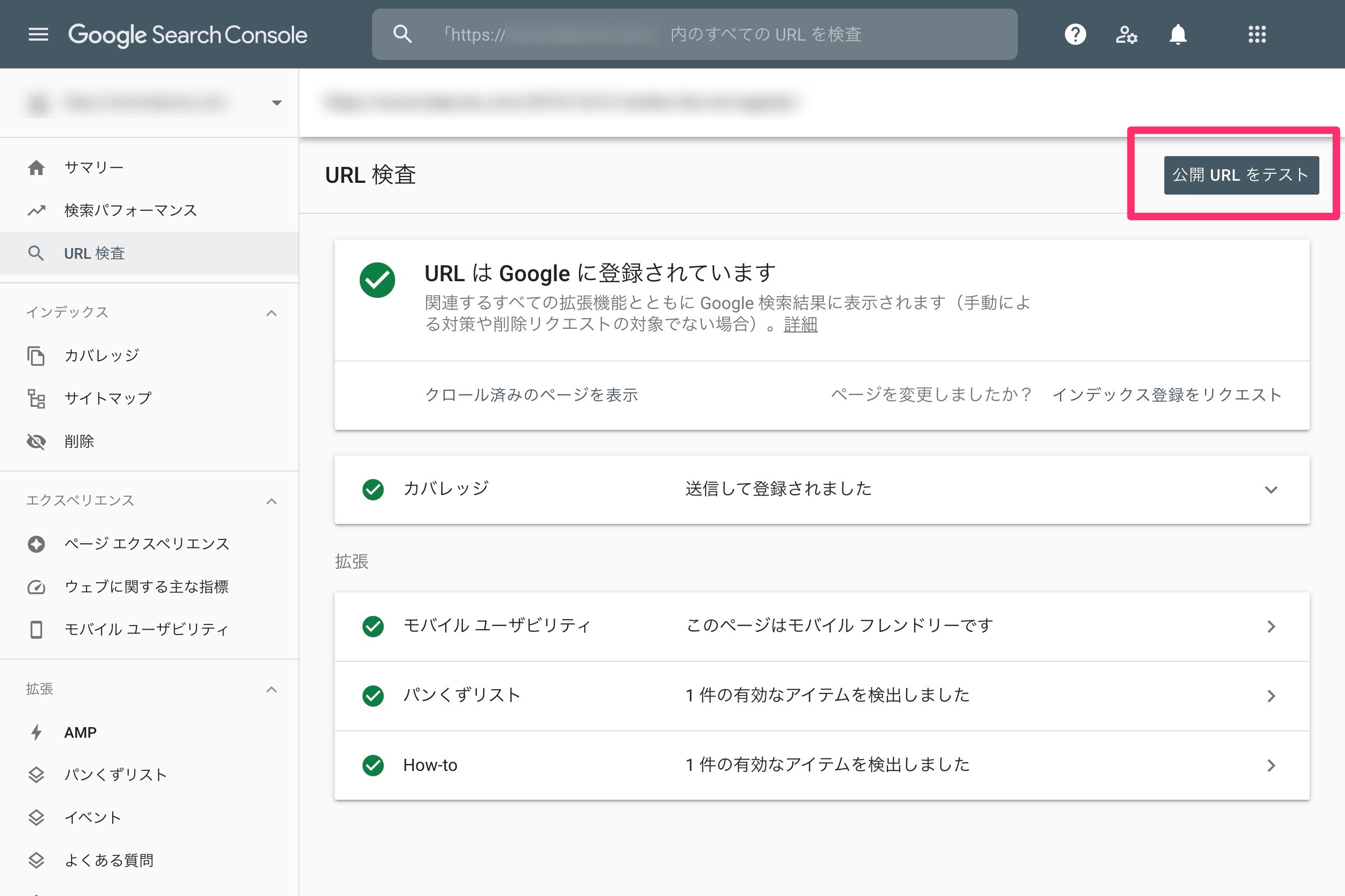
「テスト済みのページ」をクリックすると詳細が表示されます。
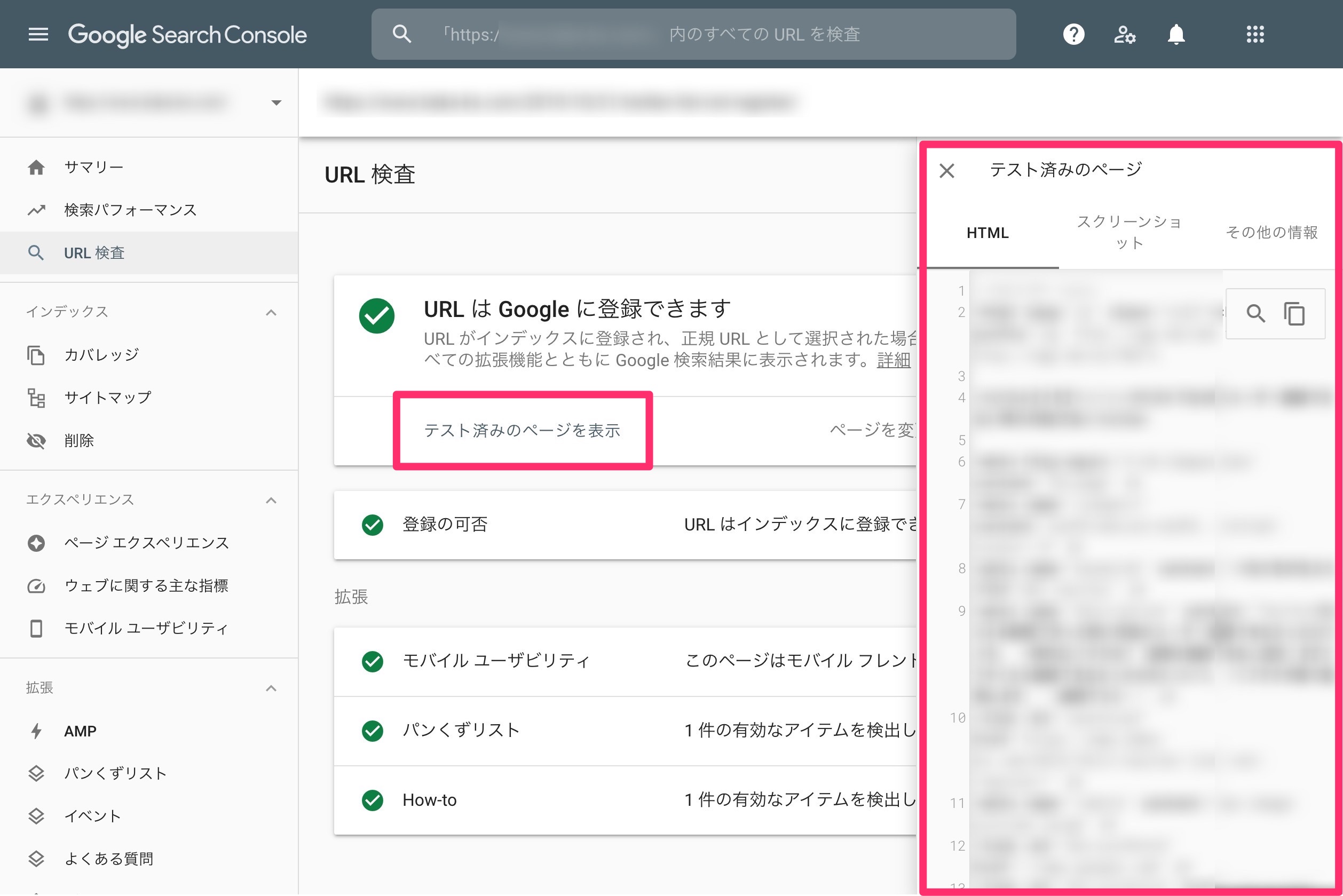
| 項目 | 詳細 | 確認できること |
|---|---|---|
| HTML | Googleがクロールした際に取得したHTMLが表示。 | サイトに表示されているHTMLとGoogleが取得したURLに、意図しない相違があるかどうかなどの問題発見として利用できます。 |
| スクリーンショット | Googleがリアルタイムでテストクロールして取得したレンダリングが表示。 | GoogleがHTMLやCSS、画像などを読み込んで、レンダリングできているかどうかの問題発見として利用できます。 |
| その他の情報 | Googleがリアルタイムでテストクロールして取得したコンテンツタイプ(HTMLかPDFかなど)や、HTTPレスポンス、読み込みできなかったページのリソースが表示。 | HTTPのレスポンスに問題がないか、または、読み込みできなかったリソースがレンダリングに悪影響を与えてないかなどの問題発見として利用できます。 |